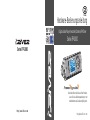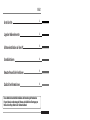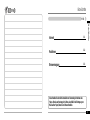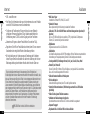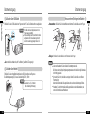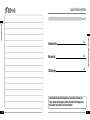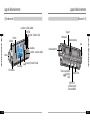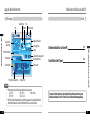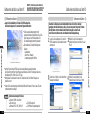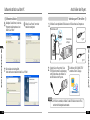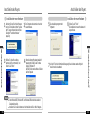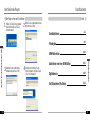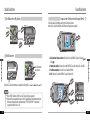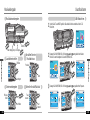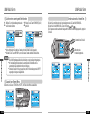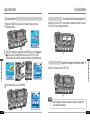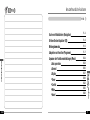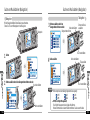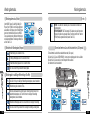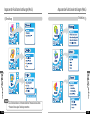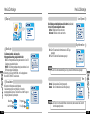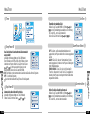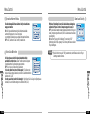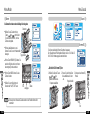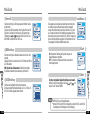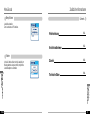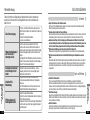Serie iFP-1000
http://www.iRiver.com
Hardware-Bedienungsanleitung
Vielen Dank für den Kauf dieses iRiver-Produkts.
Lesen Sie diese Bedienungsanleitung vor der
Inbetriebnahme des Gerätes sorgfältig durch.
http://www.iRiver.com
Digital Audio Player/recorder/Camera/FM Tuner
Serie iFP-1000

Erste Schritte
Lage der Bedienelemente
Softwareinstallation auf dem PC
Grundfunktionen
Benutzerfreundliche Funktionen
Zusätzliche Informationen
1
2
3
4
5
6
Inhalt
Dieses Handbuch beschreibt die Installation und Verwendung der Hardware des
Players. Hinweise zur Benutzung der Software, einschließlich der Übertragung von
Musik auf den Player, finden Sie im Software-Handbuch.

Erste Schritte
Erste Schritte
Inhalt
1
Getting started
Internet
Funktionen
Stromversorgung
1-1
1-2
1-3
Dieses Handbuch beschreibt die Installation und Verwendung der Hardware des
Players. Hinweise zur Benutzung der Software, einschließlich der Übertragung von
Musik auf den Player, finden Sie im Software-Handbuch.

Erste Schritte
Funktionen
1-2
Internet
Erste Schritte
1-1
"
URL : www.iRiver.com
"
Hier finden Sie Informationen über unser Unternehmen und unsere Produkte
sowie die E-Mail-Adressen unseres Kundendienstes.
"
Sie können die Funktionen des Players mit der auf unserer Webseite
verfügbaren Firmware aktualisieren. Diese Updates gewährleisten die
Unterstützung neuer CODECs und den Zugang zu neuen Funktionen.
"
Antworten auf Fragen zu diesem Produkt finden Sie unter den FAQs.
"
Registrieren Sie Ihr iRiver-Produkt über das Internet, damit Sie von unserem
Kundendienst eine möglichst effiziente Unterstützung erhalten.
"
Wir sind ständig um eine Verbesserung und Erweiterung der Funktionen
dieses Players bemüht und behalten uns daher eine Änderung der in dieser
Bedienungsanleitung beschriebenen Inhalte und technischen Daten vor.
iRiver Limited übernimmt keinerlei Verantwortung für die Richtigkeit und
Vollständigkeit der in diesem Dokument enthaltenen Informationen oder dafür, dass
diese auf dem neuesten Stand sind. iRiver ist ein eingetragenes Warenzeichen von
iRiver Limited in der Republik Korea und/oder anderen Staaten und wird unter
Lizenz verwendet. Microsoft Windows Media und das Windows-Logo sind Marken
oder eingetragene Marken der Microsoft Corporation in den U.S.A und/oder anderen
Ländern. Alle anderen Marken- und Produktnamen sind Warenzeichen der
entsprechenden Unternehmen bzw. Organisationen. Alle übrigen Produktnamen
sind unter Umständen Warenzeichen der mit den Produkten in Verbindung
stehenden Unternehmen.
1999-2004 iRiver Limited. Alle Rechte vorbehalten.
"
Multi-Codec-Player
Unterstützt die Formate MP3, WMA, OCG und ASF.
"
Update der Firmware
Dieses Update ermöglicht die Nutzung der aktuellsten Funktionen.
"
Grafisches LTPS LCD mit 260.000 Farben und Unterstützung mehrerer Sprachen (40
Sprachen)
Die Serie iFP-1000 verfügt über eine grafisches LTPS (polykristallines Tieftemperatur-
Silizium)-LCD, das mehrere Sprachen unterstützt.
"
Digitalkamera
Eingebaute Kamera und Farb-LCD-Bildschirm.
"
Radiofunktion
Sie können Radiosendungen auf UKW (FM) empfangen. Mit den Funktionen zur automatischen
Voreinstellung und Frequenzspeicherung können Sie Ihre Lieblingssender einstellen.
"
6 voreingestellte EQ-Einstellungen: Normal, Rock, Jazz, Klassik, U-Bass, Metal
"
Xtreme EQ und Xtreme 3D
Passen Sie Ihren EQ mit Xtreme EQ nach Belieben an, und genießen Sie ein erweitertes
Bass- und Surround-Klangerlebnis mit Xtreme 3D.
"
Grafische Benutzeroberfläche mit Menüsystem
"
Einfache Navigation
Dank einfacher Navigation kann jeder Titel schnell gefunden werden.
"
Unterstützt 8 Unterordnerebenen, 500 Ordner insgesamt und bis zu 1500 Dateien
gleichzeitig.
"
Stellen Sie Ihre eigenen Titellisten zusammen.
"
Aufnahme von Radiosendungen oder Sprache
Sprachaufnahmen werden durch die AGC-Funktion automatisch ausgesteuert.
"
Bequemer Tragegurt
"
Eingebauter Akku – direkt über USB-Anschluss aufladbar.

Erste Schritte
Stromversorgung
Herausnehmen/Einlegen der Batterie
1-4
Stromversorgung
Erste Schritte
Aufladen über USB-Kabel
1-3
Schließen Sie das USB-Kabel an den Player und den PC an. Die Batterie wird nun aufgeladen.
Schließen Sie das mitgelieferte Netzteil an den USB-Anschluss des Players an.
Die Betriebsspannung (AC) dieses Geräts beträgt 230 V, 50 Hz.
Aufladen über Netzteil
"
Herausnehmen : Drücken Sie die Kontaktfeder und nehmen Sie den Akku aus dem Player.
"
Einlegen : Schieben Sie den Akku bis zum Einrasten in den Player.
"
Ladezeit: ca. 2,5~3 Stunden
(Bei vollständiger Entladung)
"
Der Akku wird auch aufgeladen, wenn der
Player ausgeschaltet ist.
"
Die Ladeanzeige leuchtet, während der Akku
aufgeladen wird. Die Ladeanzeige erlischt,
wenn der Ladevorgang abgeschlossen ist.
Hinweis
"
Laden und bewahren Sie den Akku bei Raumtemperatur auf.
Bei hohen oder niedrigen Umgebungstemperaturen wird der Akku möglicherweise
nicht richtig geladen.
"
Versuchen Sie nicht, den Akku zu zerlegen. Halten Sie den Akku von offenen
Flammen fern.
Andernfalls könnte der Akku explodieren und zu schwere Verletzungen führen.
"
Hantieren Sie nicht mit metallischen Gegenständen an den Akkukontakten, da
sonst ein Kurzschluss auftreten kann.
Wenn der Akku entladen ist, wird “Low Battery” auf dem LCD angezeigt.
Hinweis
Hinweis

Lage der Bedienelemente
Lage der Bedienelemente
Inhalt
2
Vorderansicht
Rückansicht
LCD-Anzeige
2-1
2-2
2-3
Erste Schritte
1-5
Dieses Handbuch beschreibt die Installation und Verwendung der Hardware des
Players. Hinweise zur Benutzung der Software, einschließlich der Übertragung von
Musik auf den Player, finden Sie im Software-Handbuch.

Lage der Bedienelemente
Lage der Bedienelemente
Rückansicht
2-2
Lage der Bedienelemente
Lage der Bedienelemente
Vorderansicht
2-1
Kopfhörer
USB-Anschluss
(Vorheriger / Schneller Rücklauf)
(Nächster / Schneller Vorlauf)
Lautstärke +, erhöhen, aufwärts
LCD-Anzeige
NAVI/MENU
Mikrofon
Kamera
Ladeanzeige
Lautstärke -, reduzieren, abwärts
Akku
Tragegurt
Umhängegurt
Mode/REC/Shot
Gerät ein-/ausschalten,
/
(Play/Stop),
Stereo
MEMORY/EQ
A-B (Interval repeat)
Bilder durchblättern
Kameralautsprecher
Batterieverriegelung

Softwareinstallation auf dem PC
Softwareinstallation auf dem PC
Inhalt
3
Lage der Bedienelemente
Lage der Bedienelemente
LCD-Anzeige
2-3
Dateinummer
Bitgeschwindigkeit
Laufende Wiedergabezeit
Wiedergabemodus
Batterieanzeige
Lautstärke
Ordnername
Sampling-Rate
Programm-/Dateisymbol
Dateiformat
Interpret/Titel
Halt
Equalizervis-
ualisierung
Uhr
Status
Fortschrittsanzeige
Ordnersymbol
ASF : ASF
IRM : IRM
MP3 : MP3
OGG:OGG
WMA : WMA
"
Wird entsprechend dem Dateityp folgendermaßen angezeigt:
"
IRM (iRiver Rights Management) iRiver Rights Management ist ein digitales Musikformat.
Weitere Informationen zu diesem Musikformat finden Sie auf unserer Website.
Softwareinstallation auf dem PC
Anschließen des Players
3-1
3-4
Dieser Abschnitt beschreibt nur die Installation für das Windows Betriebssystem.
Installationshinweise für Mac OS finden Sie in der Software-Bedienungsanleitung.
Hinweis

Softwareinstallation auf dem PC
Softwareinstallation auf dem PC
Softwareinstallation
3-2
Softwareinstallation auf dem PC
Softwareinstallation auf dem PC
Softwareinstallation
3-1
Klicken Sie auf “Next”, um den iRiver Music
Manager zu installieren.
Legen Sie die Installations-CD in das CD-
ROM-Laufwerk ein. Die Installation startet
automatisch.
Wählen Sie einen Ordner für die
Installation aus. Klicken Sie auf “Next”.
2
2
1
1
3
3
4
4
Wählen Sie die für die Installation
gewünschte Sprache und klicken Sie auf
“Next”.
Systemvoraussetzungen (Windows)
"
Pentium 133 MHz oder höher
"
USB-Anschluss
"
Windows 98 SE / ME / 2000 / XP
"
CD-ROM-Laufwerk
"
10 MB freier Festplattenspeicher
"
Auf dem Player können MP3-Dateien oder andere Dateien gespeichert werden.
Sie können mit dem iRiver Music Manager auch Dateien auf den PC übertragen, die keine
Musikdateien (MP3, WMA, OGG, ASF) sind.
"
Downloaden Sie die neueste Version von Treibern und des iRiver Music Manager von
www.iRiver.com.
"
Legen Sie die Installations-CD in das CD-ROM-Laufwerk ein.
Nach dem Einlegen der CD erscheint der folgende Bildschirm:
"
Sollte das Installationsprogramm nicht
automatisch starten, doppelklicken Sie auf die
Datei ”setup.exe” auf der Installations-CD.
Das Installationsprogramm wird gestartet.
"
Die Installations-CD enthält die folgenden
Dateien:
– Gerätetreiber
– iRiver Music Manager
– Verwaltungsprogramm für Mac
"
Achten Sie bei der Anmeldung unter Windows 2000 oder Windows XP darauf, dass Sie über
Administratorrechte verfügen.
WICHTIG : Führen Sie zuerst die Schritte in
diesem Abschnitt vollständig aus, BEVOR SIE
DEN PLAYER AN DEN PC ANSCHLIESSEN.
Beachten Sie bitte, dass die Installationsbildschirme sich leicht von den hier
gezeigten unterscheiden können, weil es sich um eine neuere Version der Software
handelt. Wenn es Unterschiede bei den Bildschirmen gibt, suchen Sie auf
www.iRiver.com/software nach einer aktuelleren Bedienungsanleitung.
Hinweis

Softwareinstallation auf dem PC
Anschließen des Players
Verbindung zum PC herstellen
3-4
Softwareinstallation auf dem PC
Softwareinstallation auf dem PC
Softwareinstallation
3-3
Klicken Sie auf “Install”, um mit der
Installation zu beginnen.
5
5
6
6
7
7
Schließen Sie das mitgelieferte USB-Kabel an den USB-Anschluss des Computers an.
Typ “A”
Typ “B”
USB-Anschluss am PC
USB-Anschluss
am Player
USB-Kabel
Typ “A”
Typ “B”
Schalten Sie den Player mit der Taste
STEREO ein. Nehmen Sie die Abdeckung
vom USB-Anschluss, und schließen Sie
das USB-Kabel an den Player an.
Die Meldung “USB CONNECTED”
erscheint auf dem LC-Display.
1
1
2
2
3
3
"
Um Fehler zu vermeiden, schließen Sie das USB-Kabel erst an den PC an,
nachdem die Wiedergabe beendet wurde.
Bestätigen Sie den Ordner, in dem das
Programm installiert werden soll und
klicken Sie auf “Next”.
Die Installation wird durchgeführt.
Nach Abschluss der Installation klicken Sie auf "Finish".
Hinweis

Softwareinstallation auf dem PC
Anschließen des Players
Installation der neuen Hardware
3-6
Anschließen des Players
Softwareinstallation auf dem PC
Installation der neuen Hardware
3-5
Wählen Sie ”Install the software
automatically (Recommended)”, und
klicken Sie auf ”Next”.
Wenn die Warnung “Hardware Installation”
angezeigt wird, klicken Sie auf ”Continue
Anyway”. (Windows XP)
Der iRiver Treiber verursacht keine Schäden
auf Ihrer Festplatte.
1
1
3
3
4
4
Nachdem Sie den iRiver Music Manager
von der CD installiert und Ihren Player an
den PC angeschlossen haben, wird das
Dialogfeld ”Found New Hardware”
angezeigt.
2
2
Der Computer sucht automatisch nach der
neuen Hardware.
Auf dem PC wird ein Informationsfeld angezeigt. Neue Hardware wurde erfolgreich
installiert und ist einsatzbereit.
5
5
7
7
Das Installationsprogramm wird
fortgesetzt.
Klicken Sie auf ”Finish”.
Die Installation der neuen Hardware wird
abgeschlossen.
6
6
"
Unter Windows 98SE, Windows ME und Windows 2000 werden keine weiteren
Gerätetreiber benötigt.
"
Installieren Sie die neue Hardware nach der Installation des iRiver Music Managers.
Hinweis

Grundfunktionen
Grundfunktionen
Inhalt
4
Anschließen des Players
Softwareinstallation auf dem PC
Den Player sicher vom PC entfernen
3-7
Grundfunktionen
Wiedergabe
UKW-Radio hören
Aufzeichnen von einer UKW-Station
Digitalkamera
Ein Bild ansehen (My Album)
4-1
4-9
4-10
4-15
4-20
4-24
Bestätigen Sie die zu entfernende
Hardware und klicken Sie auf “OK”.
1
1
3
3
4
4
Wählen Sie “Safely Remove hardware”
nach dem Rechtsklick auf “Safe To
Remove Hardware”.
2
2
Wählen Sie das zu entfernende Gerät aus
und klicken Sie auf “Stop”.
Bestätigen Sie die Meldung “Safely
Remove Hardware” und klicken Sie auf
“Close”. (Bei Windows XP)

Grundfunktionen
Grundfunktionen
4-2
Grundfunktionen
Grundfunktionen
Player einschalten
4-1
"
Stellen Sie den Schalter HOLD auf “OFF”.
"
Schließen Sie die Ohrhörer wie unten
abgebildet an.
"
Schalten Sie den Player mit der Taste PLAY/STOP ein. “My Image” erscheint auf dem LCD.
"
Drücken Sie diese Taste erneut, um die Wiedergabe zu starten.
Schalten Sie den Player mit der Taste ”PLAY/STOP” aus.
OFF
Player ausschalten
Lautstärke erhöhen
Lautstärke verringern
Drücken Sie die NAVI/MENU-Taste in Richtung VOL+, um die Lautstärke zu erhöhen.
Drücken Sie die NAVI/MENU-Taste in Richtung VOL –, um die Lautstärke zu verringern.
Lautstärke einstellen
Funktionen ändern
Halten Sie die MODE-Taste gedrückt, um die aktuelle Funktion auf dem LCD-Bildschirm anzuzeigen.
Zum Auswählen der gewünschten Funktion drücken Sie die NAVI/MENU-Taste in Richtung
oder und schalten dann diesen Modus durch Drücken der NAVI/MENU-Taste ein.
"
Wenn “HOLD” aktiviert ist, sind die Tasten des Players gesperrt.
"
Wenn der Player angehalten ist oder sich im Standby-Modus einer Aufnahme befindet, wird
dieser entsprechend der Menüeinstellung ”STOP POWER OFF” automatisch ausgeschaltet
(siehe Seite 5-19).

Grundfunktionen
Grundfunktionen
4-4
Grundfunktionen
Grundfunktionen
Musik wiedergeben
4-3
1
2
3
4
5
6
7
8
9
1. Zeigt den Betriebsstatus des Players oder Bilder an.
2. Sprung zur/zum vorherigen Datei, Ordner, Bild, Radiosender oder Wert.
3. Lautstärke oder Vergrößerungsmaßstab in einem Bild erhöhen.
4. Sprung zur/zum nächsten Datei, Ordner, Bild, Radiosender oder Wert.
5. NAVI/MENU-Funktion auswählen.
6. Lautstärke oder Vergrößerungsmaßstab in einem Bild verringern.
7. Gerät ein-/ausschalten, Wiedergabe starten oder beenden, Radiomodus auswählen.
8. EQ Mode oder A-B-Wiederholung auswählen oder Radiosender automatisch speichern.
EQ:NORMAL
ROCK JAZZ CLASSIC U BASS METAL Xtrm EQ Xtrm 3D
9. Funktion, Wiedergabemodus oder Starten/Anhalten von Aufnahmen auswählen.
Navigations Menü
Drücken Sie die Taste NAVI/MENU, und suchen Sie die gewünsche Musikdatei durch Drücken
der NAVI/MENU-Taste in Richtung VOL + oder Vol –. Zu Wiedergabe der Dateien drücken Sie
die Taste NAVI/MENU/VOL in Richtung
oder die Taste PLAY/STOP.
Um zum übergeordneten Ordner zu kommen, drücken Sie NAVI/MENU/VOL in Richtung
.
Wenn kein übergeordneter Ordner vorhanden ist, wird die Navigation beendet.
Navigation
Wiedergabe
Aufwärts/abwärts
Übergeordneter Ordner
Wenn eine Audiodatei abgespielt wird oder die Wiedergabe angehalten ist, können Sie durch
Drücken der Taste MODE/REC einen bestimmten Modus, wie ”Repeat” oder ”Shuffle” aktivieren.
Repeat :
Shuffle :
Intro :
Ändern des Wiedergabemodus
Wählen Sie den Ordner, der gelöscht werden soll, im Stop-Modus aus. Drücken Sie dann die
Taste MODE. Auf der Anzeige erscheint die Meldung “FILE (or FOLDER) DELETE ARE YOU
SURE?”. Wählen Sie zum Löschen “YES” mit
und (VOL + or VOL -) (VOL + oder
VOL-).DrückenSiedanndieTasteNAVI/MENU.
Löschen
Löschen

Grundfunktionen
Grundfunktionen
4-6
Grundfunktionen
Grundfunktionen
Radiosender einstellen
4-5
Fotos
Setup start
Select
Settings
Einstellen der Kamera
Bilder durchblättern
Kameravergrößerung erhöhen/verringern
Vergrößern
Verkleinern
Stereo/Mono einstellen
Drücken Sie die Taste STEREO/PLAY/STOP, um Stereo oder Mono auszuwählen.
Bewegen Sie NAVI/MENU/VOL in Richtung oder zum gewünschten Sender.
Exit

Grundfunktionen
Grundfunktionen
4-8
Grundfunktionen
Grundfunktionen
Ein Bild ansehen (My Album)
4-7
Full screen
Den Zoompunkt
verschieben
Zoomen/Abbruch
Previous
Next
Ein Bild zoomen
Anpassen der Funktionseinstellungen (Menü)
1
2
3
Sie können dieses Einstellmenü nach Ihrem Geschmack ändern.
Halten Sie die Taste NAVI/MENU zum Öffnen des Menüsystems gedrückt.
1. Zwischen den Menüs wechseln : Drücken Sie die NAVI/MENU-Taste in Richtung
oder .
2. Untermenüs wählen : Drücken Sie die NAVI/MENU-Taste in Richtung VOL+ oder VOL-.
3. Funktion auswählen : Drücken Sie die Taste NAVI/MENU.
4. Exit : Drücken Sie die NAVI/MENU-Taste in Richtung VOL-.
4
Drücken Sie die Taste mehrmals zur Auswahl der Zoomgröße.
(x1 x1.5 x2.0 x2.5 x3.0)
"
Wenn “HOLD” aktiviert ist (ON), sind die Tasten des Players gesperrt.
"
Wenn der Player angehalten ist oder sich im Standby-Modus einer Aufnahme befindet,
wird dieser entsprechend der Menüeinstellung “STOP POWER OFF“ automatisch
ausgeschaltet (siehe Seite 5-19).
Hinweis

Grundfunktionen
Grundfunktionen
UKW-Radio hören
4-10
Musikwiedergabe
Grundfunktionen
Musikdatei wiedergeben
4-9
Halten Sie die Taste MODE gedrückt. Die aktuelle Funktion erscheint auf dem LCD-
Bildschirm.
Bewegen Sie NAVI/MENU/VOL in Richtung oder zum gewünschten Sender.
Drücken Sie zum Bestätigen die Taste NAVI/MENU/VOL.
Bewegen Sie NAVI/MENU/VOL in Richtung oder zur gewünschten Frequenz.
1
1
2
2
3
3
1
2
Erhöhen
Verringern
Previous
Next
So wählen Sie eine
Musikdatei aus
Lautstärke einstellen
Power on/play/stop
A-B repeat
Funktion
Ordner wiedergeben
Previous
folder
Next folder
Schneller Vorlauf/Rücklauf
Fast
reverse
Fast
forward
Ausschalten
Wiedergabemodus

Grundfunktionen
UKW-Radio hören
Manuelles Programmieren der Sendervoreinstellung
4-12
UKW-Radio hören
Grundfunktionen
4-11
3
3
Halten Sie die Taste MEMORY(A-B) gedrückt. Das Speichersymbol und eine reservierte
Anzahl von voreingestellten Sendern werden automatisch angezeigt.
4
4
Drücken Sie die NAVI/MENU-Taste in Richtung oder zur Auswahl der Voreinstellung.
5
5
Halten Sie zum Speichern die Taste MEMORY(A-B) gedrückt. Drücken Sie zum Abbrechen
die PLAY/STOP-Taste.
"
Es können bis zu 20 Sender
gespeichert werden.
Speichern
1
1
Mit dieser Funktion werden Sender automatisch ausgewählt und hintereinander gespeichert.
(Kann nur aktiviert werden, wenn sich der Player nicht im Voreinstellungsmodus befindet).
Sendersuchlauf
2
2
Drücken Sie zum Abbrechen des
Voreinstellungsmodus die Taste
NAVI/MENU/VOL.
Halten Sie die Taste MEMORY(A-B)
gedrückt. Mit dieser Funktion werden
Sender automatisch ausgewählt und
hintereinander gespeichert.
Automatisches Programmieren der Sendervoreinstellung
Manuelles Programmieren der Sendervoreinstellung
1
1
2
2
Drücken Sie zum Abbrechen des
Voreinstellungsmodus die Taste
NAVI/MENU/VOL.
Drücken Sie NAVI/MENU/VOL kurz oder
lang in Richtung
oder zur Wahl
des gewünschten Senders.
Abbrechen des
Voreinstellungsmodus
Abbrechen
MEMORY
CH 04
MEMORY
CH 03
Wählen der Nummer
der voreingestellten
Sender
Reservierte Anzahl
von voreingestellten
Sendern
"
Die automatische Speicherfunktion kann bei schlechtem Empfang gestört sein.
Hinweis

Grundfunktionen
UKW-Radio hören
Sender automatisch einstellen
4-14
UKW-Radio hören
Grundfunktionen
Löschen eines voreingestellten Senders
4-13
Drücken Sie zum Abbrechen des Voreinstellungsmodus die Taste NAVI/MENU/VOL.
Drücken Sie die NAVI/MENU/VOL-Taste in Richtung
oder .
Die Frequenzen werden automatisch abgesucht. Wenn ein Sender empfangen wird, stoppt der
Suchlauf.
Wählen Sie im Voreinstellungsmodus den
zu löschenden Sender.
1
1
2
2
"
Nach erfolgreichem Löschen des Senders wird der nächste Sender angezeigt.
"
Drücken Sie die Taste MEMORY, wenn Sie diesen Sender ebenfalls löschen wollen.
Halten Sie die Taste MEMORY/EQ(A-B)
gedrückt.
PRESET
CH 03
PRESET
CH 04
Auswahl von Stereo/Mono
Drücken Sie die Taste STEREO/PLAY/STOP, um Stereo oder Mono auszuwählen.
Stereo/Mono
"
Die UKW-Empfangsqualität des Radios hängt von der jeweiligen Umgebung ab.
"
Im Voreinstellungsmodus stehen die automatische Suchfunktion und die
automatische Speicherfunktion nicht zur Verfügung.
"
Sind keine Sender im Player gespeichert, wird im Voreinstellungsmodus EMPTY
angezeigt und langsam ausgeblendet.
Automatischer Suchlauf
Abbrechen des
Voreinstellungsmodus
Hinweis

Grundfunktionen
Aufzeichnen von UKW-Sendern
So beenden Sie die Radioaufnahme
4-16
Aufzeichnen von UKW-Sendern
Grundfunktionen
Aufzeichnen von UKW-Sendern
4-15
Drücken Sie die Taste MODE/REC während der Radiowiedergabe.
Der Sender wird aufgezeichnet, die restliche Aufzeichnungszeit wird auf dem LCD angezeigt.
Drücken Sie die Taste MODE/REC, um die Aufnahme zu beenden.
"
Die aufgenommene Datei wird unter dem Namen ”TUNER000.REC” gespeichert.
"
Sie befindet sich im Ordner ”RECORD”.
"
Mit dem iRiver Manager kann man REC-Dateien in MP3-Dateien umwandeln.
(Lesen Sie in der iRiver Music Manager-Bedienungsanleitung nach)
So geben Sie aufgezeichnete Dateien wieder
Wechseln Sie in den MP3-Modus, wählen Sie aus dem Ordner ”RECORD” eine Datei aus, und
drücken Sie danach auf die Taste PLAY/STOP.
So unterbrechen Sie die Radioaufnahme
"
Drücken Sie die Taste PLAY/STOP, um die Aufnahme zu unterbrechen.
"
Drücken Sie erneut die Taste PLAY/STOP, um die Aufnahme fortzusetzen.
"
Während der Aufnahme kann die Lautstärke nicht verändert werden.
Hinweis
Seite wird geladen ...
Seite wird geladen ...
Seite wird geladen ...
Seite wird geladen ...
Seite wird geladen ...
Seite wird geladen ...
Seite wird geladen ...
Seite wird geladen ...
Seite wird geladen ...
Seite wird geladen ...
Seite wird geladen ...
Seite wird geladen ...
Seite wird geladen ...
Seite wird geladen ...
Seite wird geladen ...
Seite wird geladen ...
Seite wird geladen ...
Seite wird geladen ...
Seite wird geladen ...
Seite wird geladen ...
Seite wird geladen ...
Seite wird geladen ...
Seite wird geladen ...
Seite wird geladen ...
Seite wird geladen ...
-
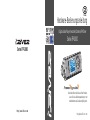 1
1
-
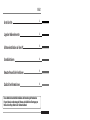 2
2
-
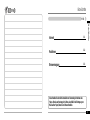 3
3
-
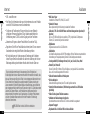 4
4
-
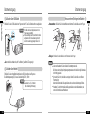 5
5
-
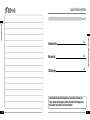 6
6
-
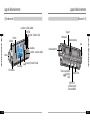 7
7
-
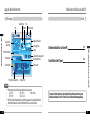 8
8
-
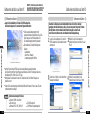 9
9
-
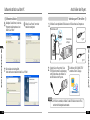 10
10
-
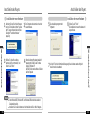 11
11
-
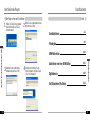 12
12
-
 13
13
-
 14
14
-
 15
15
-
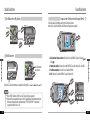 16
16
-
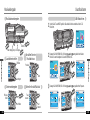 17
17
-
 18
18
-
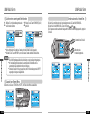 19
19
-
 20
20
-
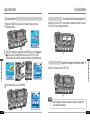 21
21
-
 22
22
-
 23
23
-
 24
24
-
 25
25
-
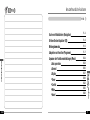 26
26
-
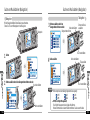 27
27
-
 28
28
-
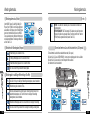 29
29
-
 30
30
-
 31
31
-
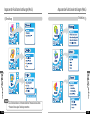 32
32
-
 33
33
-
 34
34
-
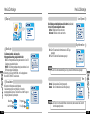 35
35
-
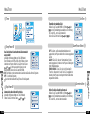 36
36
-
 37
37
-
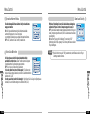 38
38
-
 39
39
-
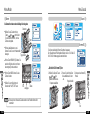 40
40
-
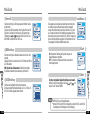 41
41
-
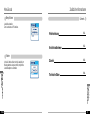 42
42
-
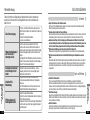 43
43
-
 44
44
-
 45
45
Verwandte Artikel
-
iRiver iFP-700 Benutzerhandbuch
-
iRiver iFP-900 Benutzerhandbuch
-
iRiver iFP-500T Benutzerhandbuch
-
iRiver iFP-300 Bedienungsanleitung
-
iRiver H120 Bedienungsanleitung
-
iRiver H140 Benutzerhandbuch
-
iRiver N10 Benutzerhandbuch
-
iRiver N11 Benutzerhandbuch
-
iRiver PMP-100 Benutzerhandbuch
-
iRiver iFP Benutzerhandbuch